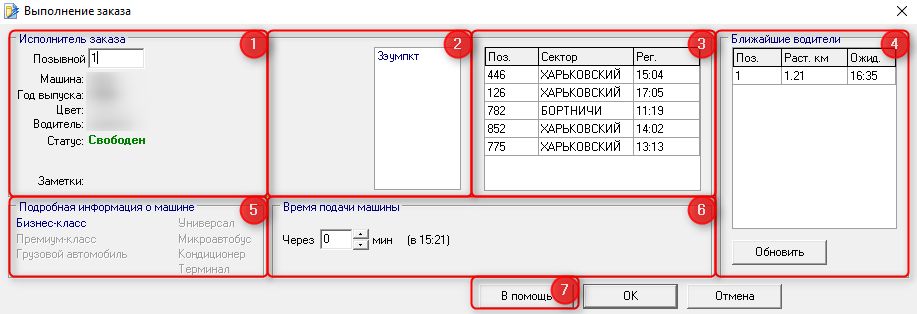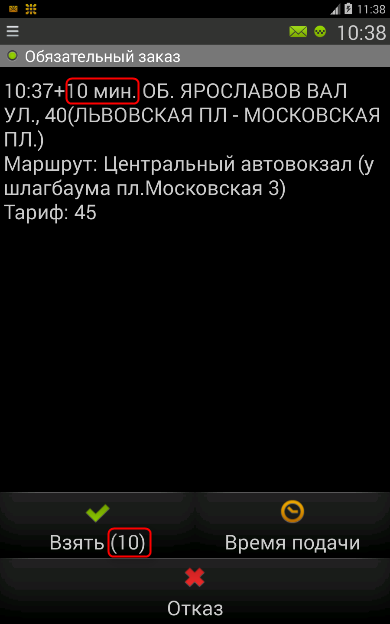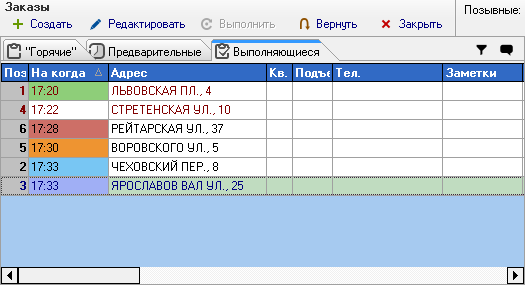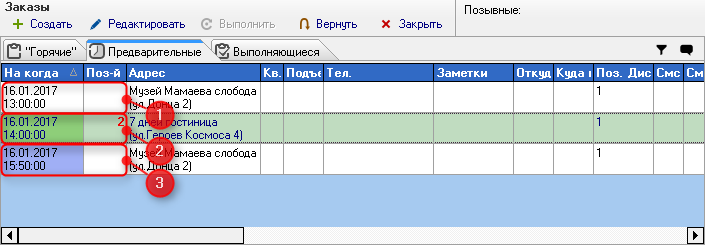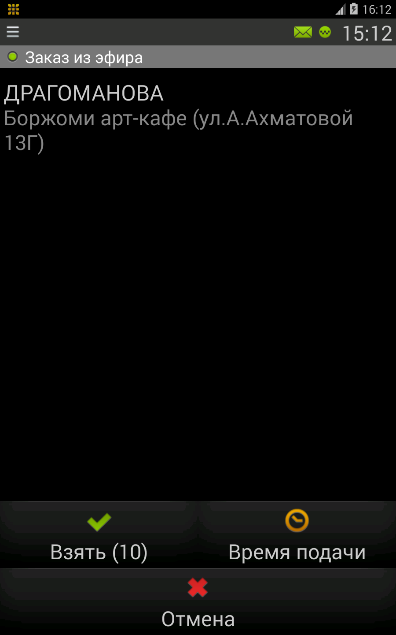Способы постановки водителя на заказ
Процесс постановки водителя на заказ
После создания заказа в программном модуле "Такси Навигатор" (далее ТН) назначение водителя на заказ производится так:
- Выполняется поиск водителя на заказ по критериям автопостановки.
- Если никого не найдено:
- диспетчер может вручную поставить позывной на заказ.
- диспетчер может отправить заказ в эфир.
- Если по истечении установленного времени на заказ все еще не поставлен позывной, он отправляется в обмен.
- Заказ, ушедший по обмену в партнерские службы, повторяет 1 и 2 шаги в своей и партнерских службах.
Автопостановка
Автопостановка - это автоматическая постановка водителя на заказ без участия диспетчера.
Автопостановка может распространяться на:
- Заказы своей службы такси. Включается в окне "Настройки → Разное → Автопостановка по сектору/GPS".
- Заказы, пришедшие по обмену. Включается в окне "Настройки → Перенаправление заказов → Между диспетчерскими → Принятые из СОЗ".
Автопостановка не распространяется на:
- заказы, время подачи которых не превышает указанного в "Настройки → Перенаправление заказов → Между диспетчерскими → Автораспределение заказов" времени.
- водителей из "черного" списка.
- заказы, в которых указана опция "чек".
- водителей с любым статусом эфира, кроме "Свободен".
Если принятый водителем заказ, пришедший по автопостановке, закрывается как "Отказ пассажира", водитель будет возвращен в сектор на свою позицию, если он находился в очереди по сектору, и у него будет восстановлено время ожидания в очереди по GPS.
Критерии автопостановки
- Автопостановка по секторам - это автопостановка первого в секторе водителя со статусом "Свободен" на заказ.
- Автопостановка по GPS координатам – это автопостановка ближайшего водителя на заказ со статусом "Свободен" в зависимости от радиуса подачи.
При автопостановке на заказ своей службы такси приоритет критериев задается в настройках. И в окне создания заказа будет отображена опция "Отдать первому в секторе" или "Отдать ближайшему водителю" в зависимости от приоритета критериев.
При автопостановке на заказы, пришедшие по обмену, приоритетный критерий - по GPS координатам.
Автопостановка по центральному/не центральному секторам
Применимо только к автопостановке на заказы, пришедшие по обмену.
Детали определения по центральному/не центральному секторам:
- При определении, является ли сектор центральным, учитываются ограничения времени "Время начала", "Время окончания", которые указываются в MapEditor.
- При определении, проходит ли маршрут заказа через центральные сектора, проверяются только сектора точек маршрута.
- При включенной в ТН "Настройки → Тарификация → Общая" галочке "Маршрут проходит через центр, только если начальный или конечный сектор заказа "Центральные" проверяются только первая и последняя точки маршрута.
- Автопостановка по сектору/по GPS координатам при использовании фильтров по центральному/не центральному сектору выполняется с учетом типов машин и с учетом дополнительных опций (кондиционер, терминал) а также с учетом настроек "Видит заказы" (нал./безнал./все) и "Если долг больше", которые указаны в карточке водителя в ТН.
Постановка позывного на заказ вручную
Постановка позывного на заказ - возможность для службы такси поставить позывной на заказ для его выполнения.
Чтобы назначить заказ на определённый позывной, необходимо:
- В главном окне ТН в закладке "Горячие" выбрать нужный заказ, нажав один раз левой клавишей мыши.
- Вызвать окно "Выполнение заказа" одним из трёх способов:
- Нажать "горячую" клавишу [F11].
- Нажать иконку в главном окне ТН.
- Дважды нажать на заказ левой клавишей мыши.
- В окне "Выполнение заказа" назначить позывной и время подачи машины, заполнив соответствующие поля.
- Нажать кнопку ОК.
После назначения позывного заказ переходит из вкладки "Горячие" во вкладку "Выполняющиеся" главного окна ТН.
Окно "Выполнение заказа"
Информация об исполнителе
В окне "Выполнение заказа" при заполнении поля "Позывной" появляется такая информация о позывном (область "1" на рисунке):
- "Машина" - модель и гос. номер машины.
- "Год выпуска" - год выпуска машины.
- "Цвет" - цвет машины.
- "Водитель" - ФИО водителя.
- "Статус" - статус водителя.
Возможны такие статусы водителя в окне "Выполнение заказа":
- Свободен.
- Занят.
- У водителя имеется неподтвержденный заказ - на позывной уже назначен заказ, но водитель ещё не подтвердил его взятие.
- Водитель уже отказывался от заказа - отображается, когда водитель отказался от заказа, который был ему автоматически назначен.
Настроить автоматическое назначение можно в настройках, в разделе "Разное → По сектору/GPS".
- Авто не соответствует заказу ___ - отображается, если тип возможных заказов для позывного не совпадает с типом текущего заказа. Все типы возможных заказов для позывного отображены синим в окне "Выполнение заказа" в разделе "Подробная информация о машине" (область "5" на рисунке).
Выбор позывного для назначения на заказ
Назначить позывной в окне "Выполнение заказа" можно несколькими способами:
- Ввести позывной вручную в поле "Позывной". Если в секторе есть водители, в поле автоматически записывается первый позывной в очереди.
- Выбрать из списка позывных в секторе (область "2" на рисунке).
- Выбрать из списка позывных, находящихся в соседних секторах (область "3" на рисунке).
- Выбрать из списка "Ближайшие водители" (область "4" на рисунке).
После назначения позывного заказ переходит из вкладки "Горячие" во вкладку "Выполняющиеся" главного окна ТН.
Водители, находящиеся в соседних секторах, перечислены в отдельном списке окна "Выполнение заказа". Список содержит такие колонки:
- "Поз." - позывной водителя.
- "Сектор" - сектор, в котором находится водитель.
- "Рег" - время, когда водитель встал/был поставлен в сектор (зарегистрировался в секторе).
Список "Ближайшие водители" окна "Выполнение заказа" формируется по расстоянию от начальной точки маршрута до местоположения позывных, определённых по GPS. Список содержит такие колонки:
- "Поз." - позывной водителя.
- "Раст. км" - расстояние от начальной точки маршрута заказа до местоположения водителя, определённого по GPS, по дороге.
- "Ожид." - время время нахождения водителя в данном месте.
Обновить список ближайших водителей по GPS можно нажав кнопку "Обновить".
Время подачи
Время подачи (область "6" на рисунке) задаётся диспетчером в поле "Через___мин." окна "Выполнение заказа". В скобочках указывается фактическое время подачи машины. Оно определяется суммой времени создания заказа и времени, указанного в поле "Через___мин.".
Например, если время создания заказа - 14:38, и указано "Через 10 мин.", то фактическое время подачи будет отображено (14:48).При принятии назначенного заказа водитель может изменять время подачи машины.
Вариант постановки позывного на заказ "в помощь"
Функция "Водитель в помощь" создана для того, чтобы диспетчер мог поставить дополнительный позывной на заказ, если необходимо. Причем назначенный "в помощь" позывной не теряет свое место в очереди по сектору.
Для включения функции "Водитель в помощь", необходимо:
- в "Настройки", "Разное" отметить галочкой "Использовать вариант постановки позывного на заказ "В помощь"".
- в "Настройки", "Разное → Водители" отметить галочкой "Ставить водителя "В помощь" при взятии перекидочного заказа из эфира".
Для того, чтобы назначить водителя "в помощь" необходимо:
- В списке заказов выбрать нужный заказ.
- Нажать "горячую" клавишу [F11].
- В открывшемся окне "Выполнение заказа":
- поставить позывной.
- задать время подачи машины.
- нажать кнопку "В помощь" (область "7" на рисунке).
Если время подачи машины не задано, открывается окно "Подтвердите постановку позывного" с текстом "Заказ за позывным N1!!! Действительно хотите изменить позывной на N2?", где N1 - номер позывного, за которым закреплен заказ, N2 - номер позывного, который был назначен "в помощь".
Если у водителя, которого назначают в помощь, есть незакрытые заказы, открывается окно "Подтвердите постановку позывного" с текстом "У этого позывного уже есть заказ в папке "Горячие заказы". Все равно поставить?".Если у водителя, которого назначают в помощь, статус "Занят", открывается окно "Водитель занят" с текстом "Все равно хотите поставить позывной на заказ?"
Прием и отказ от назначенного заказа в программном комплексе МТ
При автоматической постановке или назначении диспетчером водителя на заказ в МТ отрывается окно "Обязательный заказ".
Окно "Обязательный заказ" в МТ
Принять заказ можно нажав на кнопку "Взять". В окне "Обязательный заказ" указывается время подачи на заказ, указанное диспетчером (выделенные области на рисунке).
Если нужно взять этот заказ с альтернативным временем подачи, то необходимо нажать кнопку "Время подачи" и выбрать нужное значение (5 мин., 10 мин., 15 мин). Если время подачи было изменено водителем, эти изменения передаются в ТН и время в колонке "На когда" (см. рисунок ниже) главного окна ТН изменяется.
Отказаться от заказа можно нажав на кнопку "Отказ".
Отображение назначенных заказов во вкладке "Выполняющиеся"
В колонке "На когда" во вкладке "Выполняющиеся" главного окна ТН указывается время подачи машины. Цвет фона ячейки может варьироваться:
- зелёный - водитель подтвердил взятие заказа;
- белый - заказ назначен на позывной, у которого в данных о водителе в ТН не отмечен галочкой пункт GPRS;
- красный - водитель отказался от заказа;
- оранжевый - водитель не подтвердил взятие заказа спустя 3 минуты с момента его создания;
- голубой - водитель видит этот заказ в МТ (МТ автоматически прислал подтверждение получения заказа), но сам водитель еще не подтвердил этот заказ;
- фиолетовый - заказ отправлен в эфир водителю, но МТ не прислал подтверждение получения заказа.
Отображение назначенных заказов во вкладке "Выполняющиеся"
Отправка заказа в эфир
Отправка заказа в эфир — возможность для диспетчера создавать и отправлять заказы из ТН водителям в эфир МТ.
Для отправки заказа в эфир необходимо:
- Создать заказ в главном окне ТН.
- В главном окне ТН в закладке "Горячие" выбрать созданный заказ, нажав один раз левой клавишей мыши.
- Нажать "горячую" клавишу [End].
Заказы, находящиеся в эфире
Фон ячейки в колонке "На когда" области "Заказы" главного окна ТН бесцветный (область "1" на рисунке) сразу после создания заказа, но становится фиолетовым (область "3" на рисунке), когда заказ отправляется в эфир. Когда водитель принимает заказ, то фон ячейки в колонке "На когда" становится зеленым, а в ячейке колонки "Поз-й" отобразится номер позывного, взявшего заказ (область "2" на рисунке).
Прием заказа из эфира в МТ
Во вкладке "Эфир" главной страницы МТ отображаются все доступные водителю заказы, находящиеся в эфире. Не отображаются заказы с типом машины, не совпадающим с типом машины позывного.
Для того, чтобы принять заказ в МТ, необходимо:
- Выбрать заказ из списка во вкладке "Эфир", нажав на него пальцем.
- В открывшемся окне "Заказ из эфира" можно:
- Принять заказ со временем подачи машины 10 минут, нажав на кнопку "Взять(10)".
- Принять заказ со временем подачи машины 5, 10 или 15 минут, нажав на кнопку "Время подачи".
- Отказаться от заказа, нажав кнопку "Отмена".
После принятия заказа в МТ приходит сообщение о принятии заказа.
| Окно "Заказ из эфира" | Сообщение о приеме заказа |